Sådan bruger du computerens værtsfil til at blokere tonsvis af malware, porno og andre typer af websteder

Uanset om du har givet en computer til dit barn eller bare vil holde tingene rene på Din egen maskine, der blokkerer websteder, der serverer malware, porno, social networking og gambling en masse, er nyttige. Og mens der er masser af tredjeparts software derude til jobbet, er værtsfilen en indbygget mulighed for alle større operativsystemer.
RELATED: Sådan redigeres værtsfilen på Windows, Mac eller Linux
Værtsfilen er et simpelt tekstdokument, der kontrolleres af din computer, hver gang du opretter forbindelse til et domænenavn, hvilket betyder at du kan bruge det til at omdirigere anmodninger til websteder, som du hellere vil have computeren ikke adgang til. Vi har vist dig, hvordan du redigerer din værtsfil på Windows, MacOS eller Linux; her er hvordan du bruger den strøm til at blokere hele kategorier af hjemmesider på enhver maskine ved hjælp af en smukt kureret liste fundet på Github.
Sådan blokeres en enkelt hjemmeside
Lad os sige, at du vil blokere et enkelt websted, som Facebook. At gøre dette er relativt ligetil. Først skal du åbne din værtsfil og derefter tilføje denne enkelt linje til slutningen af dokumentet:
0.0.0.0 www.facebook.com
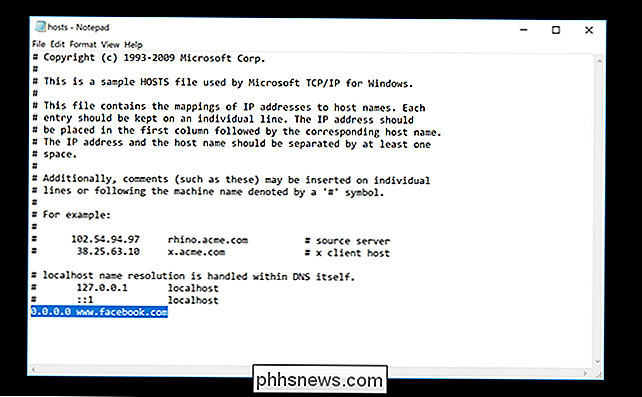
Gem dokumentet, og du vil ikke længere kunne få adgang til Facebook i enhver browser . (Hvis det er muligt, prøv at rydde din DNS-cache eller genstarte din computer.)
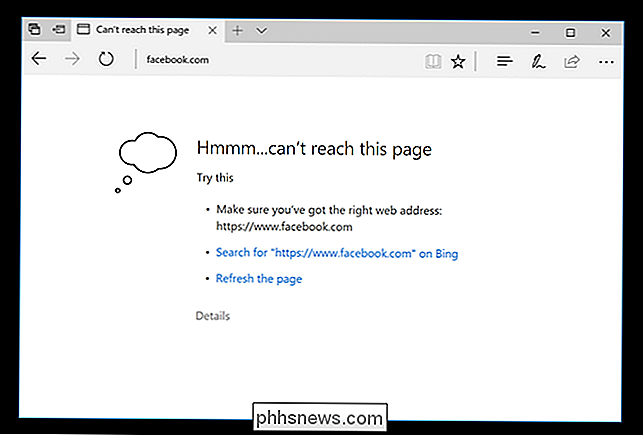
Så hvorfor virker dette? Den tekst, vi tilføjede,0.0.0.0 www.facebook.com, er to ting: en IP-adresse efterfulgt af en webadresse. Ved at tilføje disse to ting i orden fortæller vi computeren at rute alle anmodninger til facebook.com til IP-adressen 0.0.0.0, som ikke er en ruterbar adresse. Resultatet: Siden mangler at indlæse.
Det er det grundlæggende princip. Lad os nu suppe denne blokering og blokere alt.
... Alt .
Bloker malware-, porno- og gambling sites En masse
Hvis du vil blokere hele kategorier af websites-malware, sig eller porno - du har først fået at spore hver eneste webadresse, der er forbundet med disse aktiviteter. Heldigvis har den fælles værtsfilrepetor på Github gjort dette arbejde for dig. En kureret liste, der kombinerer indsatsen fra mange andre samfund, tilbyder denne side værtsfiler til blokering af flere kombinationer af kategorier.
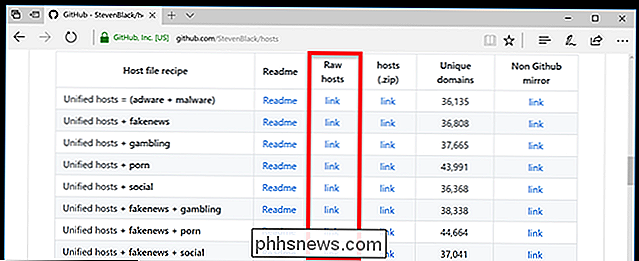
Alle filer blokkerer adware og malware, men mange blokkerer andre ting som porno, gambling, falske nyheder og selv sociale netværk. Find kombinationen af ting, du gerne vil blokere, og klik derefter på linket til den rå værtsfil.
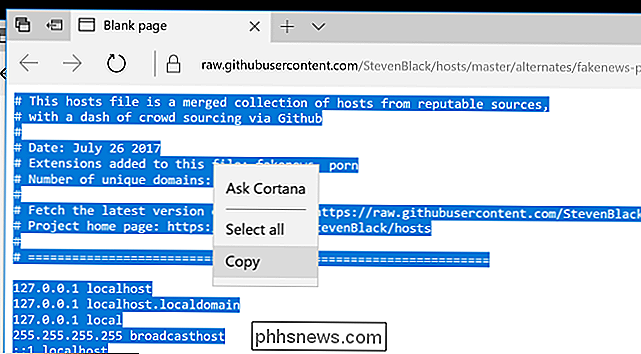
Vælg al tekst, kopier den og indsæt den i din værtsfil. Din computer vil nu blokere alle disse ting.
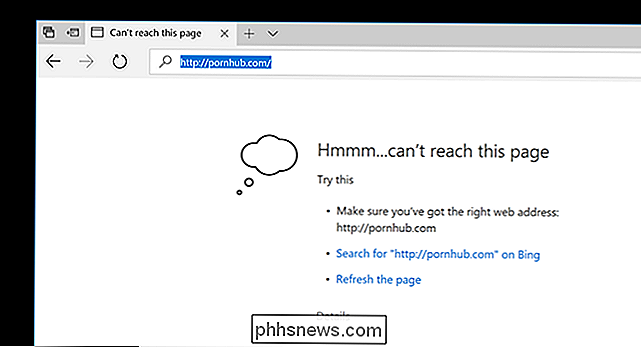
Det er rigtigt: ikke mere porno. Ingen spil heller. Du må bare lave noget arbejde.

Sådan backer du op på din Stardew Valley Game Sparer
Stardew Valley, den smash hit indie landbrugs simulering rollespil, er den slags spil spillere bliver helt knyttet til efter at have sunket en masse tid i deres gårde, deres forhold til tegnene og opbygge deres færdigheder. Lad os se på, hvordan du sikkert kan sikkerhedskopiere dit spil, så din gård er altid sikker.

Kan du bruge en hvilken som helst oplader med en hvilken som helst enhed?
Hver enhedssmartphone, tablet eller bærbar computer synes at komme med sin egen oplader. Men har du virkelig brug for alle disse forskellige kabler og opladningsblokke? Kan du genbruge samme oplader til flere enheder? Selvom dette plejede at være et langt mere komplekst emne, har standarder (endelig) begyndt at komme i spil, der gør det meget nemmere at håndtere.



